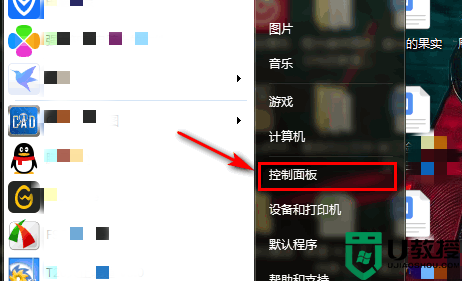笔记本电脑怎么关机?这几种方法都可以做到,赶紧收藏吧
时间:2023-02-10作者:admin
因为很多用户习惯使用台式电脑,不知道如何关闭笔记本电脑。本文以Windows 10笔记本电脑为例,教你几种关闭笔记本电脑的方法。



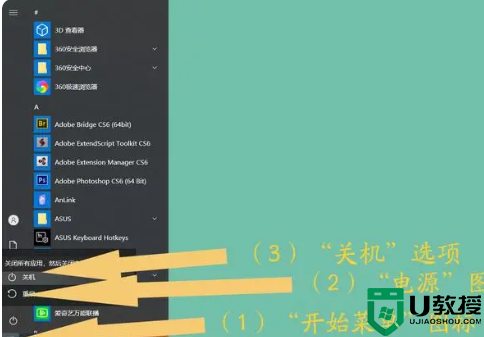

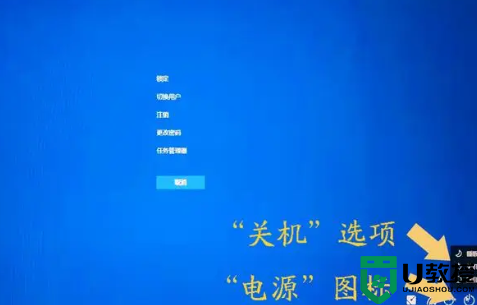

首先,关键
如果电脑工作状态正常,没有蓝屏或死机,系统没有错误,直接按下笔记本电脑键盘右上角带有“电源”图标的按钮(轻按),电脑会自动关机。如下图:

不过需要注意的是,大部分笔记本电脑的开机键都位于右上角,但如果是特殊的笔记本电脑,开机/关机键会位于笔记本电脑的两侧。一般开机键就是关机键,方法是一样的。笔记本电脑关机的时候点一下就开机了,笔记本电脑开机的时候点一下就关机了。
二、开始菜单
除了使用第一键,还可以在开始菜单中关闭,直接按键盘上的“Win”键调出“开始菜单”。如下图:

然后选择“电源”图标,在弹出的界面中选择“关机”。如下图:
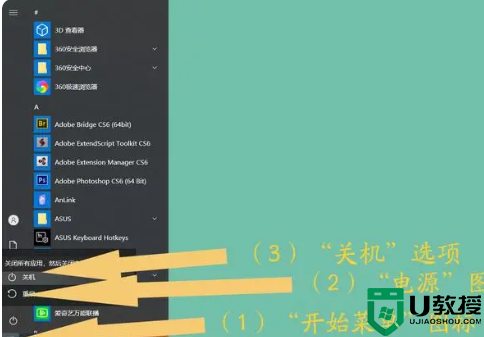
第三,异常状态关机
如果电脑处于异常状态,但没有死机,可以通过“结束异常状态”关机,直接按键盘上的“CTRL+ALT+DEL”组合键。如下图:

系统界面会自动切换到“结束异常状态”界面。只需点击右下角的“电源”图标,选择“关机”。如下图:
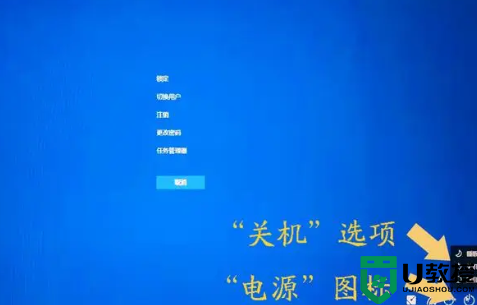
结论:总的来说,以上三种方式基本可以满足用户的关机需求,但这三种情况只能在电脑正常工作状态下使用。如果电脑蓝屏或死机,想关机,你只需按住“开/关”键5~10秒,电脑就会自动“强制关机”。